Redis For Windows安装及密码、IP限制
[重要通告]如您遇疑难杂症,本站支持知识付费业务,扫右边二维码加博主微信,可节省您宝贵时间哦!
一、下载与安装Redis
Github下载地址:https://github.com/MicrosoftArchive/redis/tags
下载.MSI后下一步安装即可
二、验证安装
1、 在“计算管理”中确保“Redis”已启动
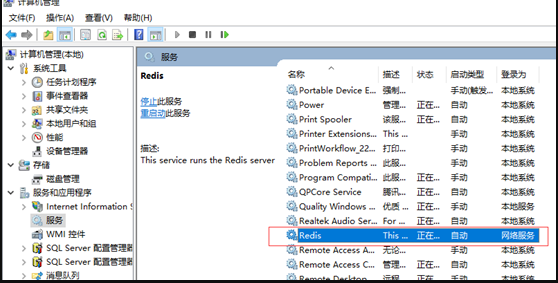
2、 使用命令测试Readis读写
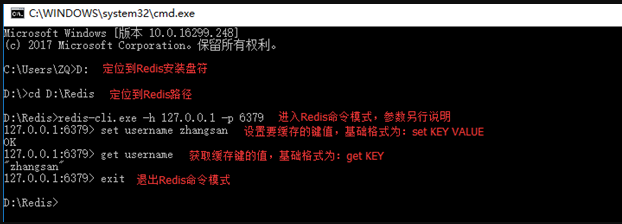
三、必要配置
1、 密码限制
缓存信息通常比较敏感,通过设置密码可有效降低缓存数据外泄可能。设置如下:
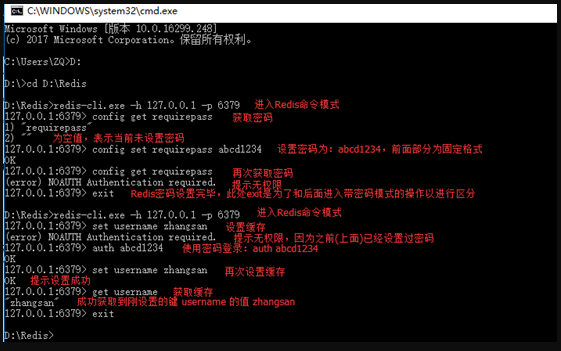
2、限制IP访问
默认限制了只能本机使用Redis,在想供外部访问则需要在安装目录中找到redis.windows-service.conf文件,找到下图中的文件位置:
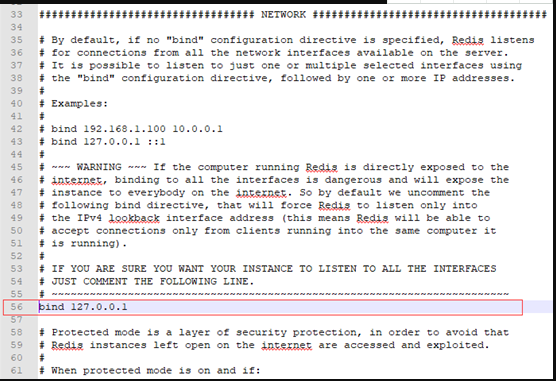
注意标红的地方,配置规则:
1)、 改为“# bind 127.0.0.1”则是不限制IP访问(前面加符号 # ),如果本机有多个IP,则使用任意一个IP均能访问;
2)、 改为“bind 127.0.0.1 10.16.161.16“,表示限制只能使用【本机】这几个IP才能访问。可用于 假设本机有三个IP,但只允许两个IP能访问到Redis的情况。各个IP之间通过一个”空格“符区分开。
注意:Redis不对访问来源IP做限制,为数据安全可设置访问密码。
3、.NET平台下的Web.config文件配置
基本格式如下:
|
1
2
3
|
<appSettings> <add key="配置Key名称" value="Redis服务器IP:相应端口,password=设置的访问密码,syncTimeout=同步超时时间单位是这毫秒,abortConnect=在链接不到有效的服务器的时候是否<br>会创建一个链接实例" /></appSettings> |
示例配置:
<appSettings> <add key="RedisServer" value="127.0.0.1:6379,password=123456,syncTimeout=3000,abortConnect=false" /> </appSettings>
注意:
1)、abortConnect有时可省,但对于有些服务器而言是必不可少,否则会报错:It was not possible to connect to the redis server(s); to create a disconnec.
2)、而abortConnect的值也通常设置为false,可参考:https://stackoverflow.com/questions/30895507/it-was-not-possible-to-connect-to-the-redis-servers-to-create-a-disconnected
4、线程控制
在目录:C:\Windows\Microsoft.NET\Framework64\v4.0.30319\Config中找到文件machine.config,
将配置 <processModel autoConfig="true"/>
修改为 <processModel autoConfig="false" maxIoThreads="250" minIoThreads="50"/>
问题未解决?付费解决问题加Q或微信 2589053300 (即Q号又微信号)右上方扫一扫可加博主微信
所写所说,是心之所感,思之所悟,行之所得;文当无敷衍,落笔求简洁。 以所舍,求所获;有所依,方所成!
 支付宝赞助
支付宝赞助 微信赞助
微信赞助





